ASUS WL-330N3G के लिए पोर्ट अग्रेषण सक्षम करें
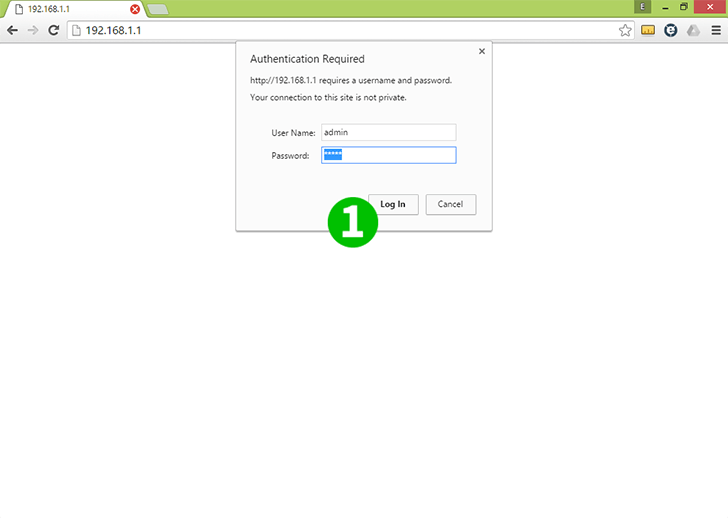
1 उपयोगकर्ता नाम और पासवर्ड के साथ अपने ASUS WL-330N3G में लॉगिन करें (डिफ़ॉल्ट उपयोगकर्ता नाम/पासवर्ड = admin)

2 "Wireless Router" मोड का चयन करें
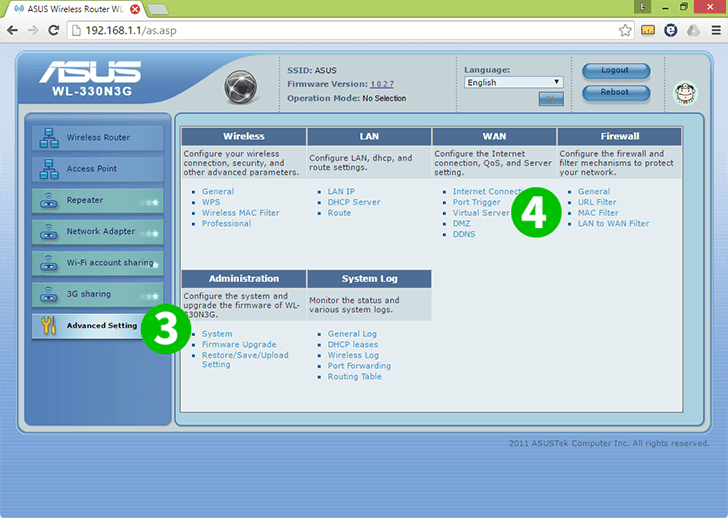
3 बाएं मेनू पर "Advanced Settings" चुनें
4 "WAN" अनुभाग के अंतर्गत "Virtual Server" मेनू का चयन करें
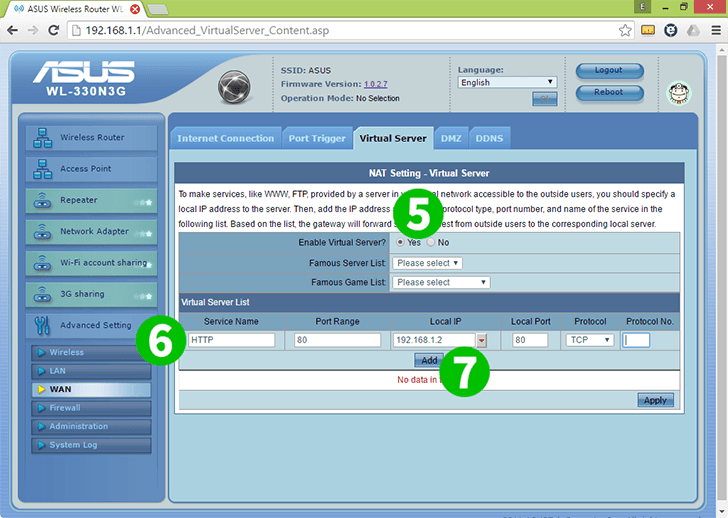
5 "Vitual Server" टैब के अंतर्गत, "Enable Virtual Server?" "Yes" चुनें
6 "Virtual Server List" के तहत दर्ज करें
Service Name: HTTP
Source IP:
Port Range: 80
Local IP: कंप्यूटर का IP cFos पर्सनल नेट चल रहा है
Local Port: 80
Protocol: टीसीपी
7 नियम जोड़ने के लिए "जोड़ें" बटन दबाएं

8 नियम को बचाने के लिए "लागू करें" बटन दबाएं
9 स्क्रीन के शीर्ष पर, राउटर से साइन आउट करने के लिए "लॉगआउट" दबाएं
पोर्ट अग्रेषण अब आपके कंप्यूटर के लिए कॉन्फ़िगर किया गया है!
ASUS WL-330N3G के लिए पोर्ट अग्रेषण सक्षम करें
ASUS WL-330N3G के लिए पोर्ट अग्रेषण की सक्रियता पर निर्देश